熟悉Windows Vista和Windows 7的用戶都知道,通過“Ctrl+視窗鍵+Tab”組合鍵可調用出立體轉換窗口。用戶按下“Ctrl+視窗鍵”後,每按一次“Tab”鍵(或者按下三個組合鍵後,使用方向鍵選擇窗口),即可切換到下一個應用程序的窗口,直至用戶用鼠標點選某窗口後,立體轉換窗口才會消失。
熟悉立體轉換窗口,並習慣使用該功能的用戶還有一個同感:組合鍵太麻煩。由於使用的鍵位不是很合理,使得用戶操作起來感覺手指“很別扭”。
事實上,我們完全可以通過其它方法予以解決,這個解決方法只需點擊一下鼠標就可以了。
在Windows 7桌面空白處右擊鼠標,在彈出的菜單裡選擇新建“快捷方式”(如圖1):
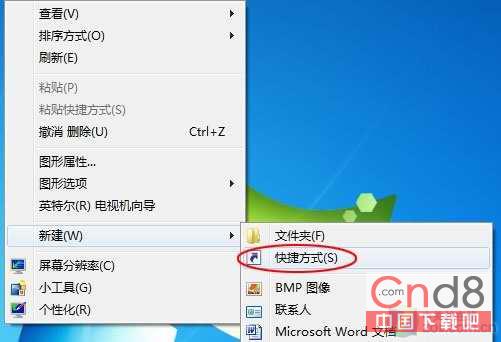
在彈出的對話框中,定位到“浏覽”按鈕前的空白欄,然後在其中輸入“X:/Windows/System32/rundll32.exe DwmApi #105”(輸入時,不要輸入雙引號。X:為Windows 7所在的安裝分區盤符,見圖2、3):
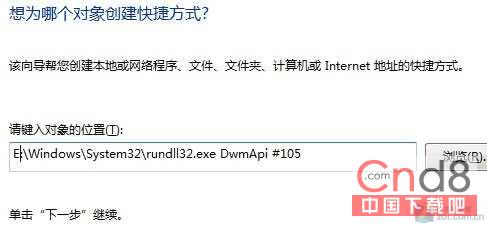
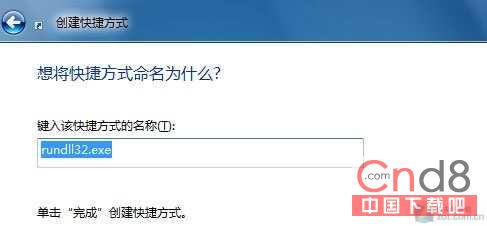
在圖3中,用戶可以給當前快捷方式重命名(也可以不重新命名)。生成快捷方式後,用鼠標將該快捷方式拖進任務欄(快速啟動欄的位置)即可。
此後,當用戶需要使用Windows 7立體轉換窗口時,只需點擊任務欄上的快捷方式(圖標)即可。